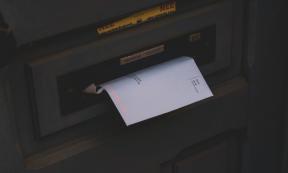Comment exporter des contacts enregistrés sur iPhone
Divers / / February 17, 2022
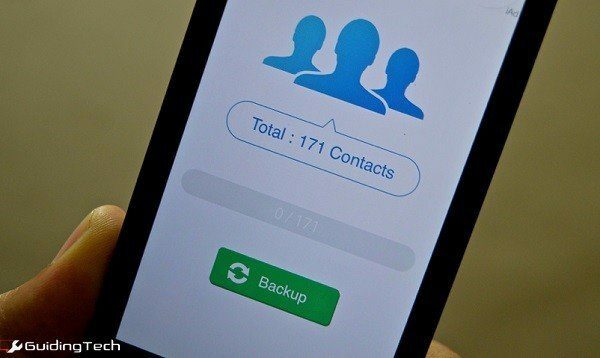
Les contacts sont la partie la plus importante de votre téléphone, peut-être même ta vie. Sur un iPhone, sauf si vous les synchronisez avec un service cloud comme iCloud ou Gmail (ce qui est facile à faire), ils sont assez verrouillés. Si vous déménagez à un autre téléphone, et pour une raison quelconque ne peuvent se synchroniser avec aucun service, nous vous dirons comment extraire tous les contacts de votre iPhone.
Partager un contact à la fois
iOS, contrairement à Android, n'a pas de fonction d'exportation/importation intégrée pour les contacts. Vous pouvez cependant partager des contacts un par un. C'est une affaire douloureuse, mais si vous n'avez qu'une poignée de contacts et que, pour une raison quelconque, vous ne pouvez pas télécharger l'application dont nous allons parler ci-dessous, essayez-la.
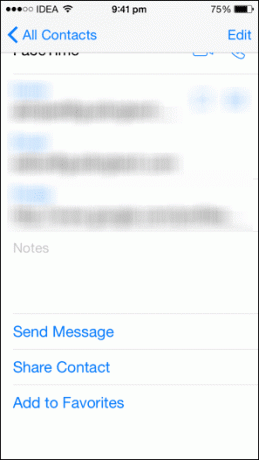
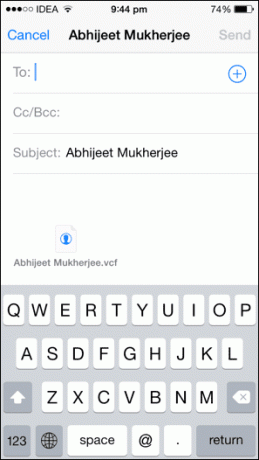
Allez à la Contacts app, appuyez sur le nom du contact et faites défiler jusqu'à ce que vous trouviez Partager les contacts. Cela fera apparaître des options pour Message, Poster. Sélectionnez l'option appropriée si vous souhaitez envoyer le contact sous forme d'e-mail ou de SMS.
Exporter tous vos contacts avec la sauvegarde de mes contacts
Télécharger gratuitement Sauvegarde de mes contacts. Ouvrez l'application et donnez-lui accès à vos contacts.
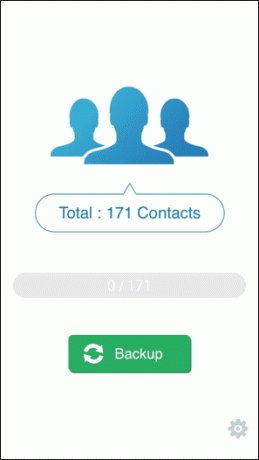
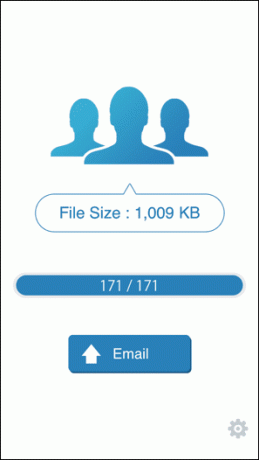
L'application est assez simple. Il a un grand Sauvegarde bouton au milieu de l'écran. Appuyez dessus et l'application analysera tous les contacts de votre téléphone et créera un .vcf déposer.
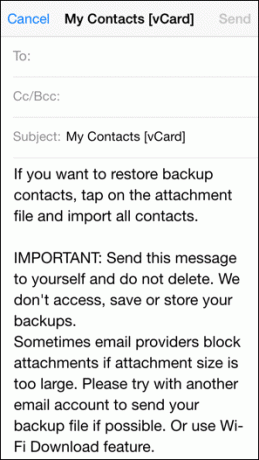
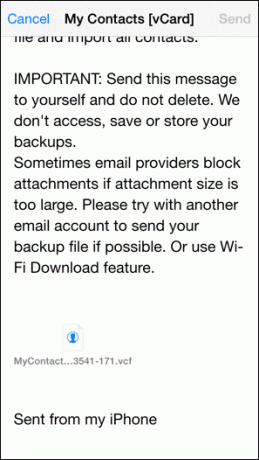
Le bouton se changera maintenant en E-mail et en appuyant dessus, la fenêtre contextuelle familière de l'application Mail s'affichera. Le .vcf le fichier y sera joint. Adressez l'e-mail et appuyez sur envoyer.
Personnalisation des paramètres de l'application
Si vous souhaitez affiner l'exportation des contacts, vous pouvez le faire à partir de Réglages.
Tout d'abord, vous pouvez passer de vCard (vcf) exceller (CSV). Ci-dessous, vous trouverez un Configurer bouton.
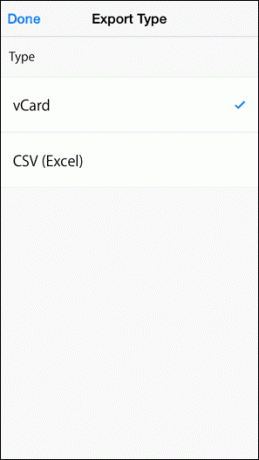
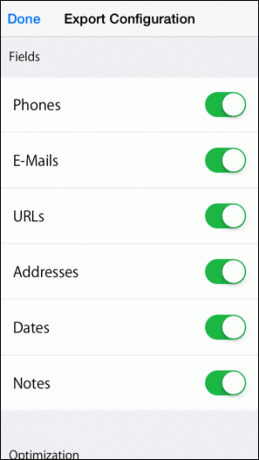
Cela vous permettra de désactiver les champs que vous ne souhaitez pas exporter. Ici, vous pouvez désactiver des champs comme Remarques ou URL.
Que faire du fichier exporté ?
Maintenant qu'ils sont sortis de votre ancien iPhone, la meilleure chose à faire avec vos contacts est de les joindre avec le service de messagerie de votre choix. Nous vous recommandons de télécharger tous les contacts sur Gmail. Cela facilitera la synchronisation avec des appareils non Apple. Mais vous pouvez également le faire avec iCloud.
Astuce cool: Tu peux synchroniser plusieurs contacts de compte Gmail sur un seul iPhone.
Pour importer les contacts dans Gmail, accédez à google.com/contacts, clique le Suite bouton et choisissez Importer. Téléchargez maintenant le fichier que vous avez reçu dans votre e-mail et tous les contacts apparaîtront.
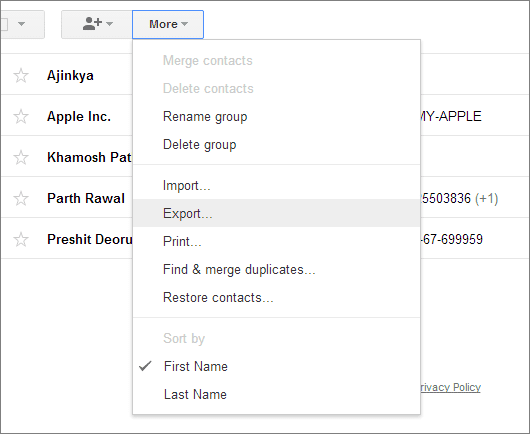
Si vous souhaitez importer les contacts sur votre compte iCloud, accédez à icloud.com et connectez-vous. Aller à Contacts et de la Réglages menu dans le coin inférieur gauche, sélectionnez Importer une vCard et téléchargez le fichier dans votre e-mail.
Maintenant, sur votre nouvel iPhone, connectez-vous avec le même compte iCloud et depuis Réglages -> Mail, Contacts, Calendrier -> iCloud, s'assurer Contacts est allumé. Tous vos contacts seront désormais synchronisés directement.
Où stockez-vous vos contacts ?
Où gardes-tu tes contacts? Sur le cloud ou localement? Les sauvegardez-vous régulièrement sur votre messagerie? Faites-le nous savoir dans les commentaires ci-dessous.
Dernière mise à jour le 03 février 2022
L'article ci-dessus peut contenir des liens d'affiliation qui aident à soutenir Guiding Tech. Cependant, cela n'affecte pas notre intégrité éditoriale. Le contenu reste impartial et authentique.